از استفاده از دکمهها گرفته تا صدای شما، ما چهار روش بدون خطا برای گرفتن اسکرین شات در سری پیکسل 6 را بیان میکنیم. اگر گوگل پیکسل 6 یا پیکسل 6 پرو را گرفتید ، باید با اصول اولیه آشنا شوید، به خصوص اگر هنوز از گوشی پیکسل یا اندروید 13 استفاده نکرده اید. این راهنما مختصر از سلام دنیا، به شما بهترین روشها را برای گرفتن اسکرین شات از Google Pixel 6 را توضیح میدهد. با ما همراه باشید.
جواب ابتدایی عکس گرفتن از صفحه گوشی Google Pixel 6
ساده ترین راه برای گرفتن اسکرین شات در سری Google Pixel 6 این است که دکمه های پاور و صدا را به طور همزمان فشار داده و نگه دارید. برای جزئیات بیشتر و روش های جایگزین زیر را بخوانید.
حتما بخوانید: بهترین ترفندهای جالب گوشی گوگل پیکسل 7 و pixel 7pro
نحوه گرفتن اسکرین شات در گوگل پیکسل 6
1. نحوه گرفتن اسکرین شات در گوگل پیکسل 6 با استفاده از از دکمه های سری Pixel 6
ساده ترین راه برای گرفتن اسکرین شات در سری پیکسل 6، مانند همه گوشی های اندرویدی ، استفاده از دکمه های فیزیکی است.
- به محتوایی که می خواهید ضبط کنید بروید.
- کلیدهای پاور و کاهش صدا را فشار داده و نگه دارید . با دیدن چشمک زدن صفحه، دکمه ها را رها کنید. اسکرین شات اکنون در پیکسل شما ذخیره شده است.
- همچنین یک اعلان در پایین صفحه ظاهر می شود که می توانید عکس را ویرایش، اشتراک گذاری یا حذف کنید.
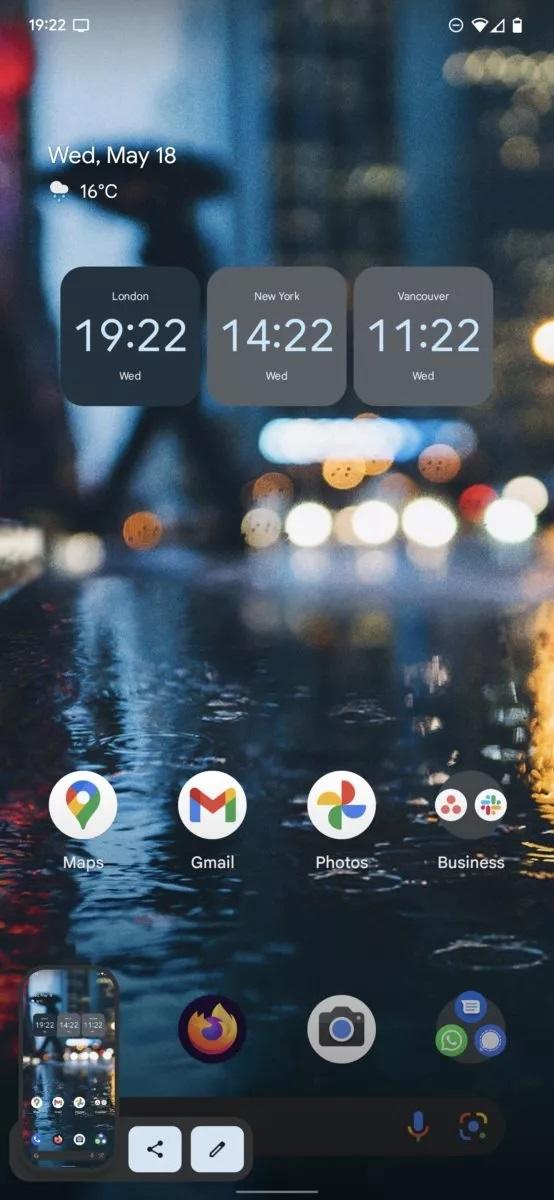
2. نحوه گرفتن اسکرین شات در گوگل پیکسل 6 بدون دکمه
شما می توانید از میانبر در صفحه برنامه های اخیر استفاده کنید. این روشی است که مسلماً زمانبرتر است، اما جایگزینی است که ارزش دانستن دارد.
حتما بخوانید: 10 ترفند و قابلیت خاص دوربین گوشی گوگل پیکسل
- با استفاده از حرکت تند به بالا و نگه داشتن از پایین صفحه به صفحه برنامه های اخیر بروید .
- در میان برنامه های باز شده خود پیمایش کنید تا زمانی که برنامه ای را که می خواهید اسکرین شات بگیرید پیدا کنید.
- روی Screenshot در سمت چپ پایین صفحه ضربه بزنید .
- اسکرین شات اکنون در فهرست اسکرین شات های شما ذخیره می شود.
- مانند روش بالا، استفاده از ترفند Recents به شما این امکان را می دهد که پس از گرفتن اسکرین شات آن را ویرایش یا به اشتراک بگذارید.
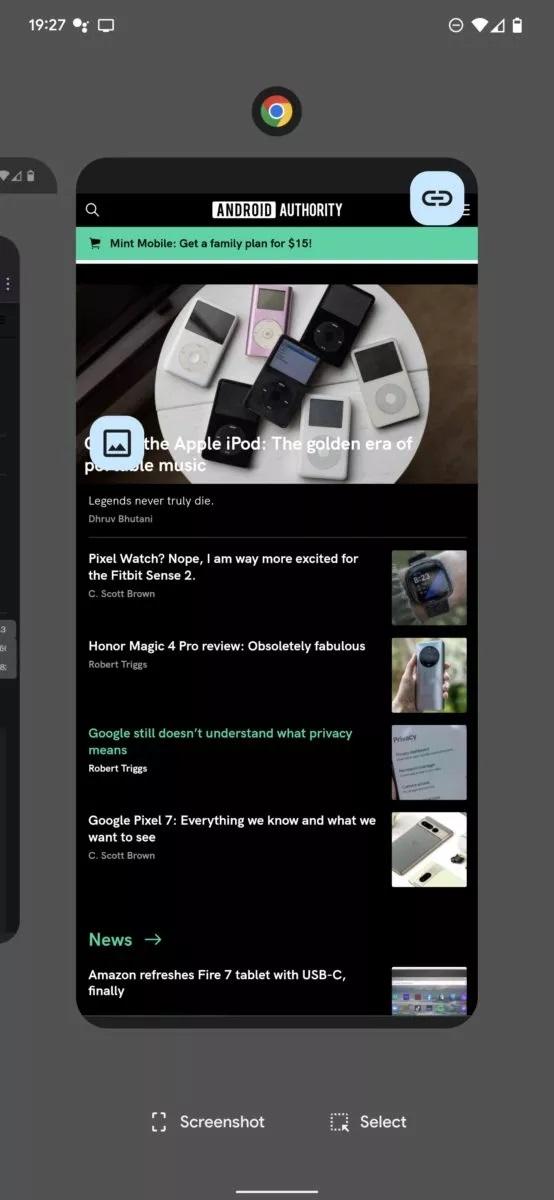
3. نحوه گرفتن اسکرین شات در گوگل پیکسل 6 از طریق گرفتن اسکرین شات اسکرولی
میتوانید از ویژگی اسکرینشاتهای قابل پیمایش برای گرفتن کل صفحه وب یا فهرستی از آیتمهای منو استفاده کنید. انجام آن نیز بسیار آسان است.
- با استفاده از یکی از دو روش بالا اسکرین شات خود را بگیرید.
- برای افزایش اندازه اسکرین شات، روی دکمه Capture more ضربه بزنید .
- قبل از ذخیره، میتوانید اسکرینشات را نیز به دلخواه برش دهید.
- پس از تکمیل گزینه Save را بزنید .
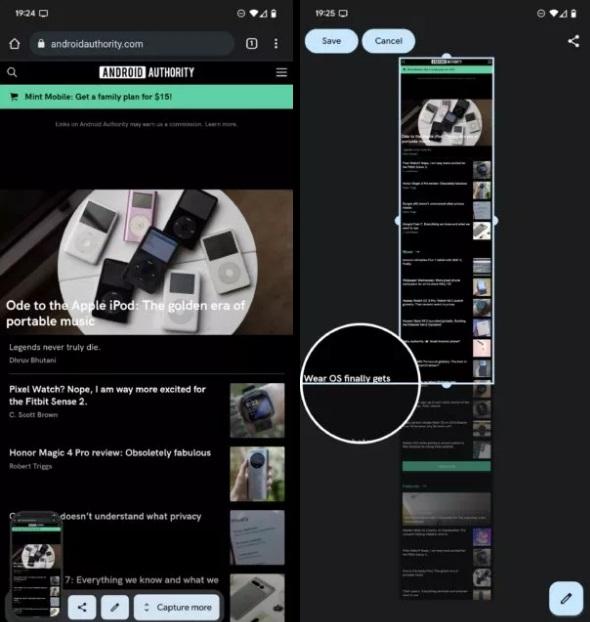
قابل ذکر است، اگر دکمه Capture more را نمیبینید ، برنامه از اسکرول اسکرینشاتها پشتیبانی نمیکند و نمیتوانید محتوایی فراتر از آنچه روی نمایشگر قابل مشاهده است، بگیرید.
4. نحوه گرفتن اسکرین شات در گوگل پیکسل 6 با استفاده از دستیار گوگل
استفاده از «دستیار» برای گرفتن اسکرین شات در سری Pixel 6 در صورتی که به شکل دیگری مشغول هستید یا از نظر فیزیکی نمی توانید به دستگاه دسترسی پیدا کنید، عالی است.
- با گفتن « Hey Google» ، «دستیار Google» را فعال کنید .
- وقتی دستیار بیدار شد، بگویید، یک اسکرین شات بگیرید .
حتما بخوانید: بهترین پایه نگهدارنده و شارژهای بی سیم ماشین برای پیکسل 7
اگر این روش فوراً کار نکرد یا اگر «دستیار» فرمان شما را نفهمید، بررسی کنید که آیا «دستیار» مجاز به گرفتن اسکرین شات است یا خیر.
- تنظیمات > برنامهها و اعلانها > پیشرفته > برنامههای پیشفرض > کمک و ورودی صوتی را باز کنید .
- گزینه Use screenshot را روشن کنید .
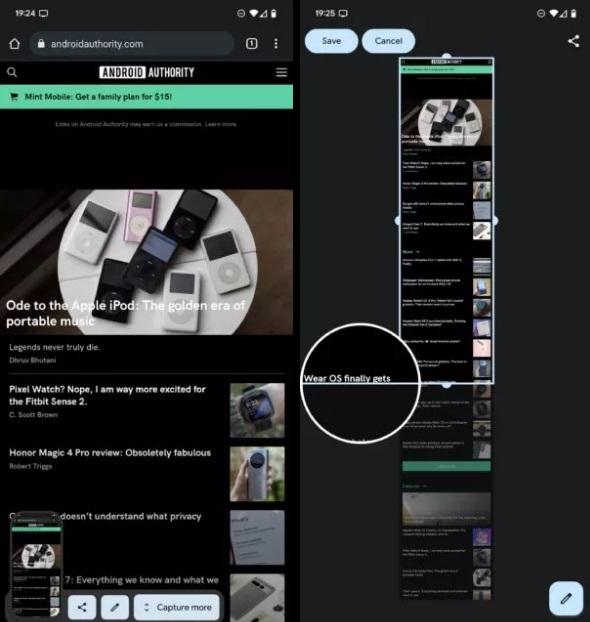
مکان ذخیره شدن اسکرین شات ها در سری پیکسل 6
پس از گرفتن یا ویرایش همه اسکرین شات ها در Google Photos می توانید آنها را پیدا کنید .
- برنامه را باز کنید و روی Library در گوشه سمت راست پایین ضربه بزنید.
- پوشه Screenshots را در زیر بخش Photos on device پیدا کنید .
- همچنین می توانید اسکرین شات های خود را از این صفحه به اشتراک بگذارید و ویرایش کنید.
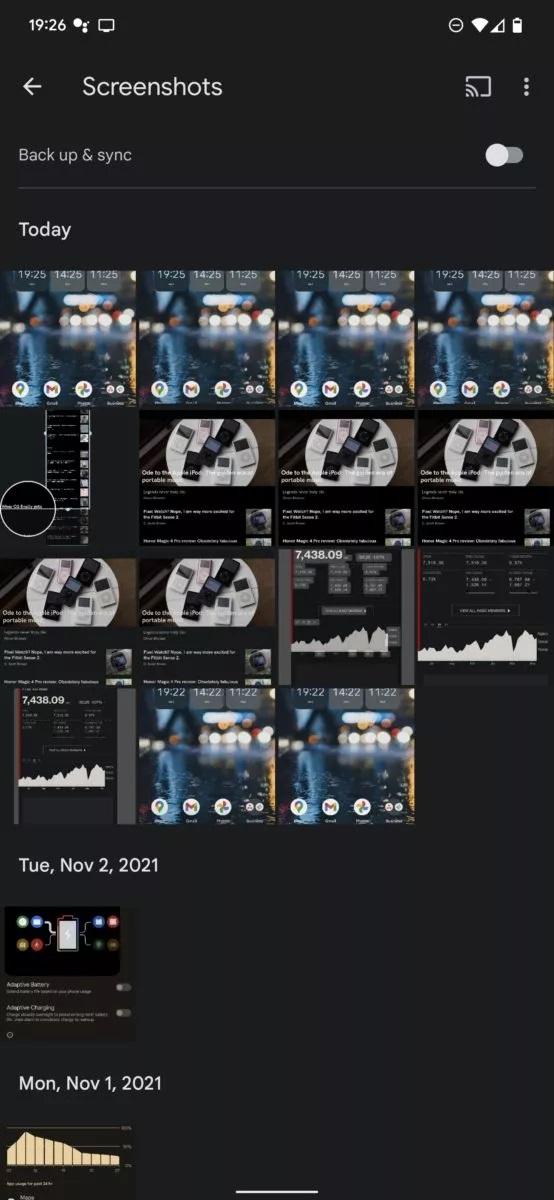
سوالات متداول
1. چگونه می توانم اسکرین شات ها را در پیکسل 6 ویرایش کنم؟
پس از گرفتن اسکرین شات، روی نماد مداد در گفتگوی اسکرین شات ضربه بزنید تا ویرایش های بیشتری روی فایل انجام دهید.
2. چگونه می توانم اسکرین شات ها را در پیکسل 6 به اشتراک بگذارم؟
روی نماد اشتراک گذاری در گفتگوی اسکرین شات ضربه بزنید تا پس از گرفتن اسکرین شات ها، آنها را به اشتراک بگذارید.
3. آیا می توانم از برنامه های دیگر برای اسکرین شات گرفتن در پیکسل 6 استفاده کنم؟
بله، شما همچنین می توانید از یک برنامه اختصاصی اسکرین شات برای گرفتن و سازماندهی اسکرین شات ها استفاده کنید.این نحوه اسکرین شات گرفتن در سری پیکسل 6 است. ساده است.
مطالب مرتبط:
رفع مشکل کار نکردن قابلیت Quick Tap در گوشی گوگل پیکسل
10 ترفند و قابلیت های مخفی گوشی سامسونگ گلکسی که نمیدانید


دیدگاه ها